
时间:2020-06-16 23:13:15 来源:www.win10xitong.com 作者:win10
我们在操作电脑系统的过程中可能就会遇到win10锁屏快捷键如何设置的问题,不要慌,遇到了win10锁屏快捷键如何设置的问题我们要想办法来解决它,要是你急着处理这个win10锁屏快捷键如何设置的情况,就没有时间去找高手帮忙了,我们就自己来学着弄吧,大家跟着小编的步伐操作:1、在Windows10系统桌面空白处点击右键,然后在弹出菜单中选择“新建/新建快捷键”菜单项。2、就可以很好的处理了.以下内容图文并茂的教你win10锁屏快捷键如何设置的操作方法。
win10锁屏快捷键的使用方法:
1、在Windows10系统桌面空白处点击右键,然后在弹出菜单中选择“新建/新建快捷键”菜单项。
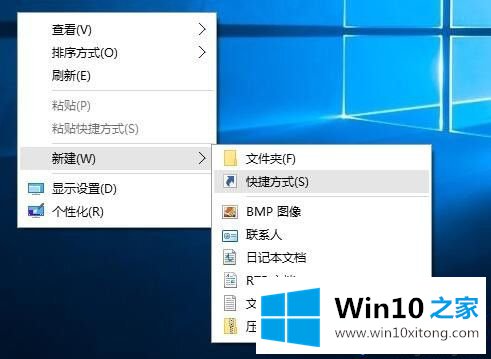
2、然后在弹出窗口的文本框中输入下面文本框中的命令,接着点击“下一步”按钮。
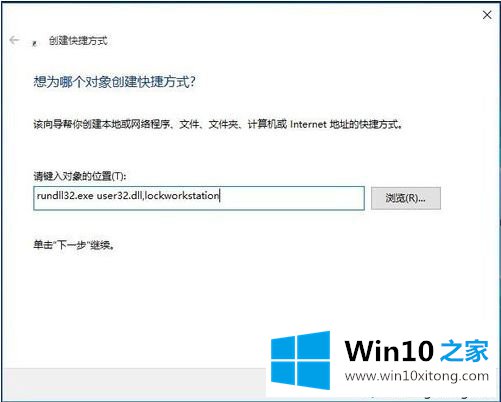
3、接下来在弹出的窗口中,为快捷方式命名为“一键锁屏”,最后点击“完成”按钮。

4、这时屏幕上就会建立一个新的“一键锁屏”的图标,双击该图标就可以马上锁屏了。

5、为方便操作,我们也可以为一键锁屏设置快捷键。右键点击上面刚刚建立的快捷方式,然后在弹出菜单中选择“属性”菜单项
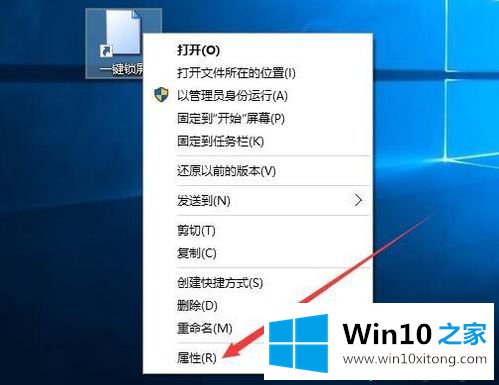
6、在打开的属性窗口中,点击快捷键的文本框,然后接下键盘上的F2键,最后点击确定按钮,这样以后要有事离开电脑外出,只需要按下F2键,就可以马上锁屏了。
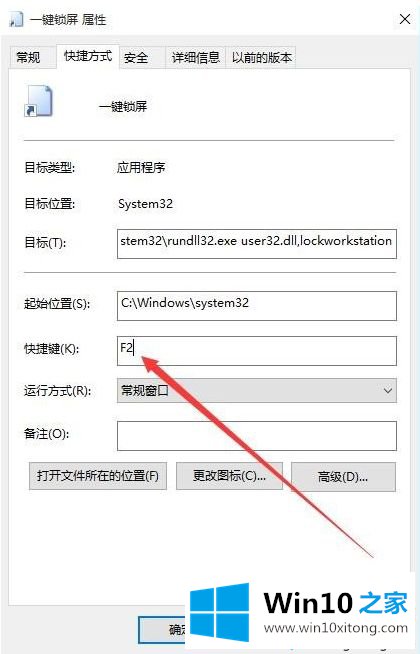
以上介绍的内容就是关于win10锁屏快捷键的设置方法,简单操作后,轻轻松松让你一键锁屏,操作简单。
如果你也遇到win10锁屏快捷键如何设置的问题,今天小编就非常详细的给你说了,还没有解决的网友们可以给小编留言,小编会帮助你们处理这个问题的。